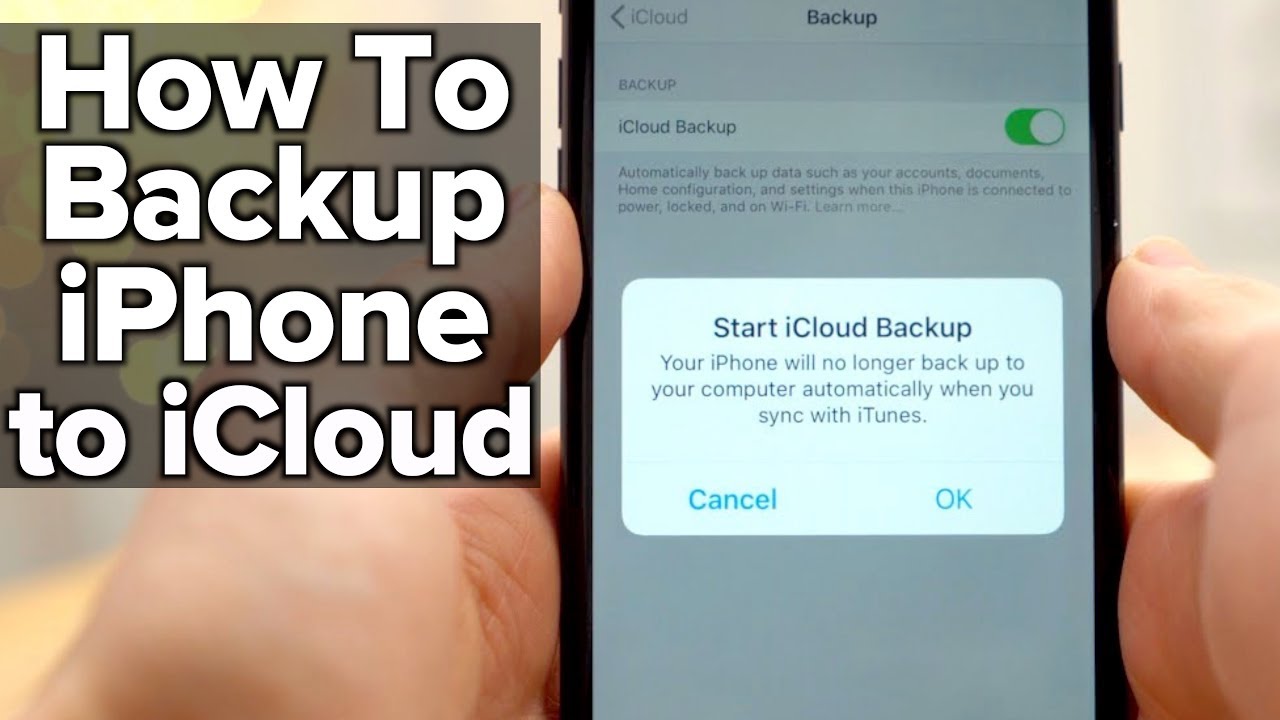2.7K
如果你想把你的数据转移到一个新的iPhone,你必须首先创建一个备份。然后你可以用它来保存你新设备中的数据。还有所谓的快速启动功能。我们为您提供了可能的变体。
iOS 11及更高版本:设置新的iPhone并传输数据
。
如果两者都至少有iOS 11,你可以快速将数据从你的旧iPhone转移到新设备。旧的操作系统在下一章中继续阅读。
- 打开你的新iPhone,把旧设备放在它旁边或上面。马上你就会看到快速启动功能。顺便说一句,这也适用于iPad。
- 接下来,如果显示正确的Apple ID,选择 “继续”。确保蓝牙已打开。
- 旧iPhone的摄像头现在可以扫描新终端上的动画。或者,点击 “手动认证”。
- 现在用你的苹果ID登录。然后选择你想传输的数据。为此,你需要一个iCloud备份。
- 数据传输通常需要几分钟的时间,不要关闭设备,也不要将它们相互拆开。
手动设置新的iPhone
如果你的旧iPhone还在使用旧的iOS版本,或者你根本不想转移任何数据,你也可以手动设置新iPhone。
- 启动iPhone,在选择国家和语言后,点击 “手动配置 “选项。这暂时不会向设备传输任何数据。完成设置后,你可以使用下一段的说明,将所需的数据从旧iPhone转移到新iPhone。
- 当手动设置时,你首先连接到你的WLAN,然后可以设置Face ID并定义替代解锁代码。现在你可以选择不恢复任何数据或使用云端或个人电脑的备份。在下一段中继续阅读。
。
云或PC:通过备份设置新的iPhone
。
要将数据从旧的iPhone转移到新的iPhone,你必须首先创建一个备份。对于备份,你可以使用iCloud或使用苹果的iTunes软件的电脑。
- 云:苹果的iCloud的优势仅仅是方便。只需激活该功能,您的图片、联系人、日历、邮件和更多信息就会得到备份。一旦这个过程完成,你可以让数据复制到你的新设备上。
- PC:你也可以用你的PC来备份你的数据,然后将其转移到新设备上。要做到这一点,我们推荐苹果公司的官方软件,iTunes.
。
- 在下面的段落中,我们将告诉你如何在iCloud或iTunes中创建备份,然后将其转移到你的新iPhone。通过云计算的备份要容易得多。
变量1:iCloud中的iPhone备份
。
- 打开iPhone的 “设置”,选择底部的 “iCloud “类别
- 如果iCloud尚未激活,只需用你的苹果ID和密码登录。如果你忘记了你的Apple ID或不记得密码,你可以重置这两者。
- 之后,你可以激活你想存储在云端的各个类别。
- 数据随后被上传。要检查该过程是否已经完成,请滚动到底部并选择 “存储和备份 “项目。在这里,你还可以在底部找到当前的备份状态。如果你愿意,你也可以在那里开始手动备份。
。
用云备份设置新iPhone
- 当你设置你的新iPhone时,你会被直接询问是否要从云端导入备份。
- 另外,你也可以像上一段那样,手动登录iCloud。然后,数据也将被转移。
。
变体2:通过iTunes备份iPhone
- 启动iTunes并通过USB线将你的iPhone连接到电脑上
- 过了一会儿,在窗口的右上角会出现一个标有 “iPhone “的按钮。
- 在 “概览 “标签下,你会发现中间的 “备份 “类别。
- 在这里激活 “这台电脑 “选项,并点击底部的 “应用 “按钮。
- 点击 “立即备份 “按钮,备份将在你的电脑上创建。
用iTunes备份设置新的iPhone
。
第一次将你的iPhone连接到PC,iTunes会询问你是否要从备份中恢复设备。只需在这里选择以前创建的备份。如果你已经在PC上设置了新的iPhone,你必须自己从备份中启动恢复。
- To do this, simply click on “Restore iPhone” button in the iPhone overview.
- 然后你可以选择备份。它将被播放到你的新iPhone上。